이번 글에서는 수십 년의 PC DIY 취미 (?)를 바탕으로 한 저의 싱크라이더 X7 프로 정비 경험과 싱크라이더에서 제공했던 정비 영상을 참고하여, 싱크라이더 X7 프로의 불량 증상과 정비 (수리) 방법에 대해 설명드리겠습니다.
요즘 날씨가 상당히 추워졌죠. 인도어 트레이너(롤러/로라)를 이용한 실내 트레이닝의 계절이 돌아왔습니다. 작년엔 그렇게 춥지 않아서 겨울에도 실외 라이딩을 많이 한 것 같은데, 올해 12월은 대부분 실내 훈련만 하고 있네요.
목차
싱크라이더 X7 프로: 고장 증상

겨울이 되면 사람만 고통 받는 것이 아닙니다. 기온이 떨어지고 스마트 트레이너 사용은 증가해서 그런지 트레이너의 불량, 고장 사례도 많이 보이고 있습니다. 저도 싱크라이더 X7 프로가 초반 파워가 너무 적게 나오는 증상, 파워의 급격한 변동 (튐), 그로 인한 ERG 모드가 엉망으로 동작하는 등 고장 증상이 확인되었습니다.
정비 과정은 2020년식과 2021년식 이후 제품이 동일합니다. 4세대 모델은 보호를 위해 플라이 휠에 커버가 장착되었다고 하는데, 4세대 초기형과 후기형 제품은 외형상으로 보이는 플라이 휠의 데칼 (ThinkRider, TNK RDR) 말고는 구조상 차이가 없는 것 같습니다.
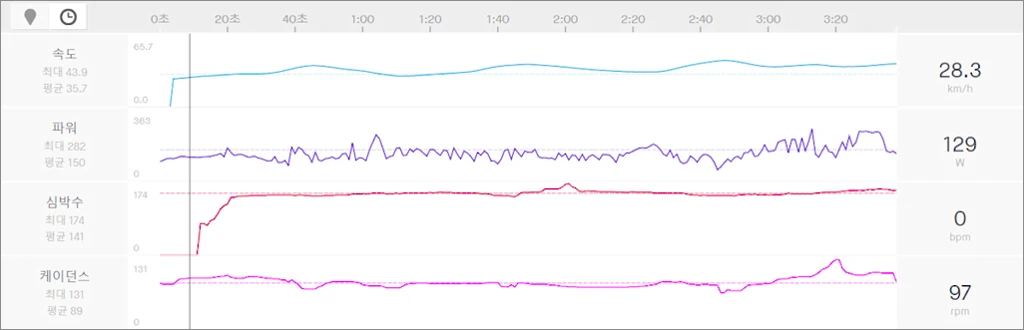
즈위프트를 즐기는 분들은 아시겠지만 현실 대회와 다르게 즈위프트 레이스에서는 초반에 인터벌로 강력하게 밟는 것이 국룰입니다. 이 때 상위 그룹(팩)에 붙어가지 못하면 따라가기 어렵고, 드래프팅 없이 깡파워로 독주를 해서 상위 그룹을 따라 잡는다는 것은 힘숨찐이 아닌 이상 거의 불가능에 가깝기 때문이죠.
위 스크린샷은 즈위프트 레이스의 시작 부분인데 초반에 스탠딩(댄싱)을 포함한 강력한 페달링을 하고 있음에도, 즈위프트에 기록된 파워는 100W 수준에서 빌빌대고 있는 것을 볼 수 있습니다. 즈위프트 레이스에서도 바로 꼴지로 떨어져서 사실상 레이스도 포기했고요. 실제 밟은 파워는 400~600W 정도 될 거에요.
레이스가 아닌 ERG 모드로 사용하는 워크아웃도 마찬가지입니다. 파워가 정상적으로 측정되지 않기 때문에 저항도 제 멋대로이고 ERG 모드임에도 일반 롤러를 사용하는 것처럼 파워를 맞추기도 어렵습니다. 또, 캘리브레이션을 시도해보면 속도가 잘 증가하지 않거나 반대로 잘 안 내려가고 또는 속도가 위아래로 튀는 증상이 발생하기도 합니다.
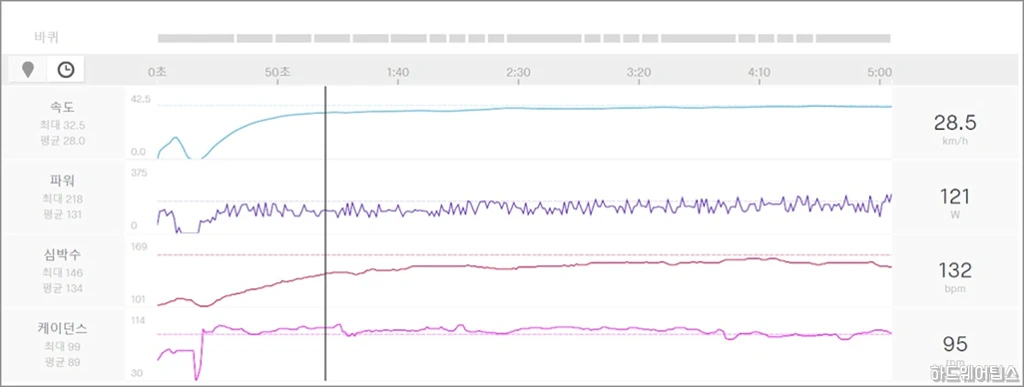
이렇게 초반에 파워 드랍으로 시작해 약 5~10분 정도 훈련을 계속하면 파워가 정상에 가깝게 돌아왔습니다. 저항으로 인해 내부 온도가 높아지면 내부 부품 중 무언가에 영향을 주기 때문인지 파워가 제대로 돌아오긴 하더군요.
물론 초반 몸을 푸는 웜업이라고 긍정적으로 생각해볼 수도 있겠지만, 언제까지고 이렇게 초반 10분 가량을 허무하게 낭비할 수는 없다고 생각했기 때문에, 결국 저는 자가 수리를 시도해보기로 결정했고 성공적으로 증상을 해결할 수 있었습니다.
싱크라이더 X7 프로: 정비 순서 요약
1-2. (1-1 실패 시) 휠 내부 센서 측정 오류: 스페이서를 2mm에서 3mm로 높여줌
1-3. (1-2 실패 시) 회전 감지 센서 불량: 센서 교체
1-4. (1-3 실패 시, 불량 가능성 낮음) 메인보드 불량: 메인보드 교체
2-2. (가능성 낮음) 휠 내부 센서 측정 오류: 스페이서를 2mm에서 3mm로 높여줌
2-3. (2-2 실패 시) 회전 감지 센서 불량: 센서 교체
2-4. (2-3 실패 시, 불량 가능성 낮음) 메인보드 불량: 메인보드 교체
3-2. (3-1이 아닌 경우 ) 메인보드 불량: 메인보드 교체
싱크라이더 X7 프로: 상세 정비 방법

이런 증상은 대부분 소프트웨어가 아닌 하드웨어 문제로 발생하고 이를 해결하기 위해서는 역시 물리적인 해결이 필요합니다.
그렇기 때문에 위와 같은 몇 가지 공구가 필요한데요. 십자 드라이버나 육각 렌치는 대부분 가지고 있으실테고, 너트 리무버 (Nut Remover)는 19mm 소켓 렌치로 대체가 가능하고, 3암 풀러 (Three Jaw Lamar, 익스트랙터)는 고무 망치로 대체가 가능합니다.
만약 펌웨어 업데이트 후 제품에 문제가 발생했다면 당연히 소프트웨어 문제일 가능성이 높겠지만, 잘 사용 중에 갑자기 이런 증상이 발생하거나 날씨가 추워진 후에 이런 문제가 발생했다면, 하드웨어적인 문제일 가능성을 최우선으로 보는 것이 합리적이겠죠.

먼저 사진을 참고해 외부 플라스틱 케이스를 분리합니다.

볼트는 크기 및 길이가 다른 것이 있으니 잘 기억해서 구분해두도록 합니다.
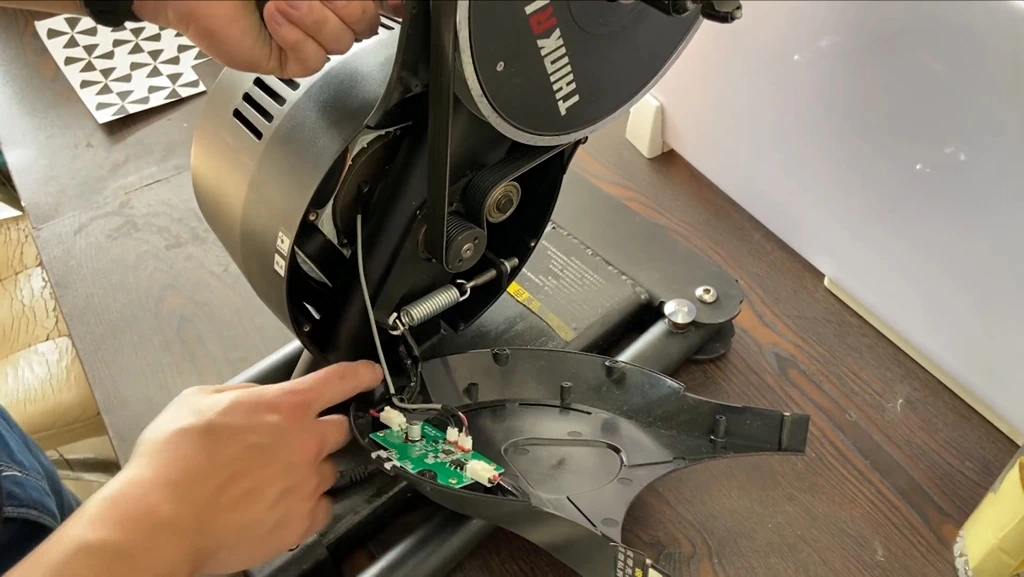
드라이브 사이드의 케이스를 제거할 때, 연결된 케이블을 뽑고 정리하기 전까지는 케이스가 완전히 분리되지 않으므로 주의합니다.
또한, 메인보드에 외관상 이상이 없는지 자세히 살펴봅니다. 예를 들어 콘덴서가 부풀었거나 기판에 탄 흔적이 있거나 하는 부분을 자세히 확인해야 합니다.

반대쪽 논 드라이브 사이드는 별 어려움 없이 분리 가능합니다.

플라이 휠을 제거하기 위해서는 19mm 소켓 렌치가 필요합니다.

너트를 제거한 후에도 플라이 휠이 쉽게 빠지지는 않는데요. 이를 위해 풀러를 이용해야 합니다.

그런데 전문 샵이나 공구상이 아닌 이상 풀러 같은 장비를 가진 분은 거의 없겠죠.
사진처럼 왼손으로 엄지 손가락은 본체를 밀고 나머지 손가락으로 플라이 휠을 잡아당기면서 반대쪽을 고무망치로 적당히 때려줍니다. 이 때 한 곳만 계속 치는 것보다는 휠을 돌려가면서 고르게 타격하는 것이 좋습니다.

어느 정도 휠이 빠진 상태라면 양손으로 잡아당겨 완전히 뽑아냅니다.

뽑아낸 휠 내부에 부착된 흰/검 교차 스티커가 완전히 납작하게 잘 붙어 있는지 확인합니다. 센서로 색상의 변경을 측정하는데 사용하는 스티커이기 때문에 오염, 손상되는 등 문제가 생기면 측정 값에 오류가 발생합니다.
스티커의 일부가 떳거나 쭈글해진 경우 조심해서 다시 잘 눌러 고르고 평평하게 부착하고, 오일이나 그리스 등으로 오염된 경우 또는 손상된 경우에는 스티커를 조심스럽게 교체해야 합니다.

참고로 스티커는 국내 유통사에선 판매하지 않기 때문에 싱크라이더 본사 서포트 (SERVICE2@thinkrider.com) 또는 구매처 (알리익스프레스의 싱크라이더 공식 셀러 등)에 문의하도록 합니다.
만약 스티커 문제로 인한 센서 측정 오류였다면 여기서 문제가 해결됩니다.
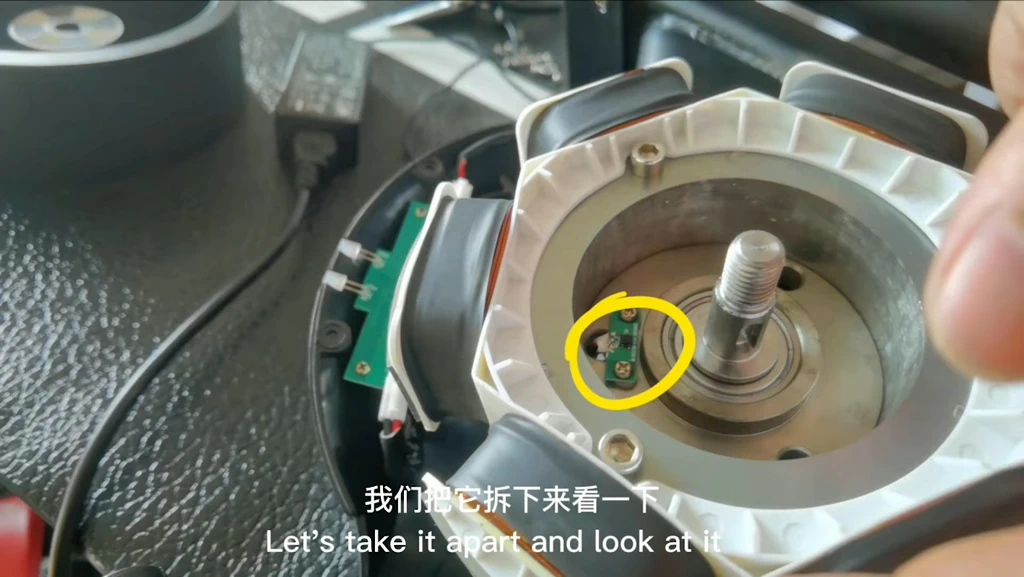
스티커 문제가 아닌 경우 다음으로 확인할 것은 스피드 센서 스페이서 (개스킷)의 높이 (두께)입니다.

스피드 센서 PCB(기판) 쪽의 볼트를 조심스럽게 풀면 센서 PCB와 본체 사이에 흰색의 플래스틱 스페이서 2개가 위치한 것을 볼 수 있습니다.

순정 스페이서의 높이는 2mm입니다.

이 2mm 순정 스페이서의 높이를 3mm 규격 제품으로 교체해야 합니다.

아마 정상적인 가정이라면 이런 스페이서가 없을 것입니다. 스페이서를 가지고 있다면 이상한 가정임이 분명합니다. 따라서 1mm 두께의 와셔 등을 구해 스페이서와 본체 사이에 끼워 넣어 높이 3mm를 맞춰 줍니다.
시간이 넉넉하다면 위 사진을 참고하여 정확한 규격의 스페이서를 주문하셔도 좋고, 만약 뭔가 이상하지만 집에 여분 스페이서가 있다면 그것을 사용하시면 됩니다.

다시 센서 PCB를 조심스럽게 원래대로 조립합니다.
센서나 기판 고장이 아니라면 여기서 문제가 해결됩니다. 즉, 계절에 따라 발생하기도 하는, 주로 겨울에 발생하는 속도 및 파워가 튀고 적게 나오는 문제는 이것으로 해결된다는 뜻입니다.

그러나 파워(속도)가 전혀 측정되지 않고 저항도 없는 경우엔 스피드 센서나 메인보드의 고장일 수 있고 이렇게 문제가 해결되지 않습니다. 이런 경우 보통 센서의 고장이며 가격도 상대적으로 저렴하기 때문에 스피드 센서의 교체를 먼저 시도합니다.
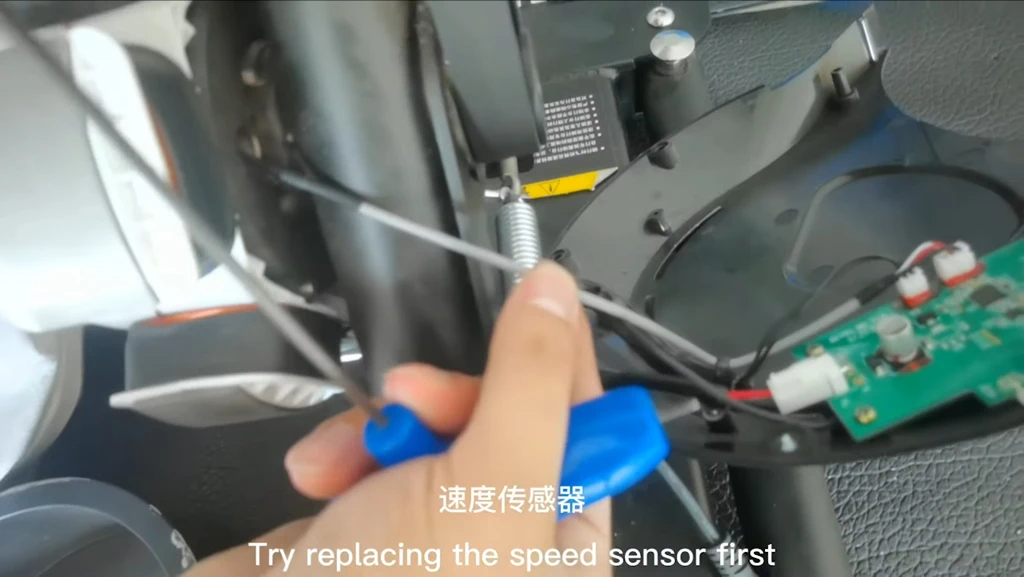
스피드 센서는 케이블을 통해 반대쪽의 메인보드와 연결되어 있으니 케이블도 조심해서 분리합니다.
스피드 센서의 구매는 마찬가지로 싱크라이더 본사 서포트 (SERVICE2@thinkrider.com) 또는 구매처 (알리익스프레스의 싱크라이더 공식 셀러 등)에 문의하도록 합니다.
국내 유통사에 입고 시에는 센서 교체에 3만 원 정도가 청구된다고 하니 비용 참고하세요.

스피드 센서를 교체했는데도 동작하지 않는다면 메인보드의 고장입니다.
트레이너를 정상적으로 사용했다면 메인보드는 일반적으로 오래된 제품이 아닌 이상 고장 확률이 매우 낮으며, 문제가 발생하는 경우는 대부분 정전기 등으로 인한 손상, 펌웨어 업데이트 실패로 인한 고장(벽돌) 때문이라고 합니다.
다시 말해 트레이너의 전원이 잘 들어오고, 무선 연결이 잘 되는 상태라면 보드 손상 가능성은 거의 없다고 보시면 됩니다. 또, 전원이 들어오지 않는다면 메인보드보다는 어댑터 고장일 가능성이 높습니다.

만약 어댑터가 고장난 경우 어댑터 모델명인 ZF120A-1205000를 찾아 구매 후 교체하면 됩니다. 본인이 사용하는 제품의 어댑터와 스펙이 동일한지 반드시 확인 후 구매하시기 바랍니다.

메인보드를 교체할 경우 분리 전 사진을 찍어두고 새 보드로 교체할 때 참고하면 좋습니다.

메인보드 역시 센서나 스피드 센서와 마찬가지로 싱크라이더 본사 서포트 (SERVICE2@thinkrider.com) 또는 구매처 (알리익스프레스의 싱크라이더 공식 셀러 등)에 문의하도록 합니다.
국내 유통사에 입고한 경우 메인보드 교체 시 12만 원 가량의 비용이 나온다고 합니다.

조립은 분해의 역순이죠.
정비 또는 부품의 교체가 완료되었다면 이제 다시 원래대로 조립해 복원하면 됩니다.
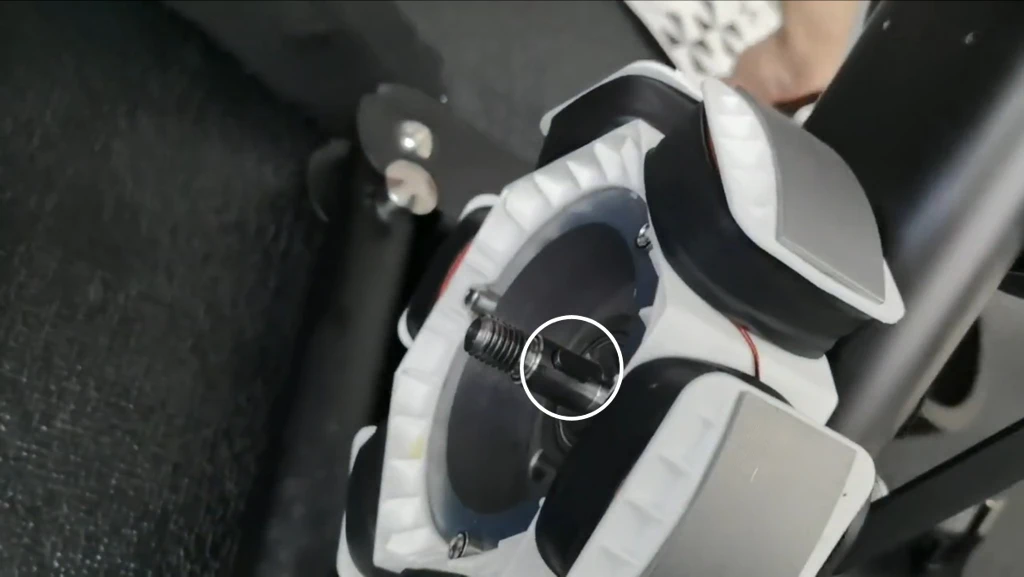
휠의 파인 곳과 액슬의 핀 위치에 주의해서 휠을 끼워 넣습니다. 휠을 뺄 때와 다르게 끼울 때는 손으로 쉽게 밀어 넣을 수 있습니다.

분리할 때와 마찬가지로 처음 상태처럼 와셔를 넣고 너트를 조여줍니다.

논 드라이브 사이드 쪽부터 케이스를 장착하고 볼트로 조심스럽게 고정합니다.
하나씩 강하게 조이지 말고 전체적으로 느슨하게 조인 후, 마지막에 완전히 잘 위치가 잡혔다면 조금 더 강한 힘으로 볼트를 조여 완전히 고정합니다.

드라이브 사이드도 마찬가지로 잘 조여주는데 케이스를 씌우기 전, 케이블과 메인보드가 잘 연결되었는지, 내부의 케이블은 잘 정리 되었는지를 다시 확인합니다.
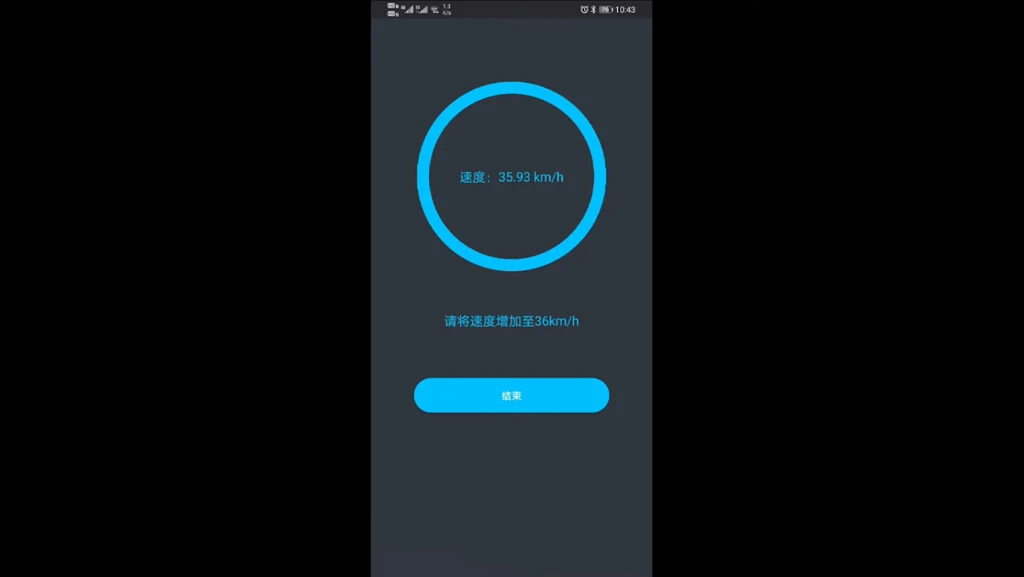
이제 트레이너를 설치 후 전원을 연결하고 스핀다운 캘리브레이션을 진행합니다.
캘리브레이션을 할 때 속도가 정상적으로 올라가고 36km/h에서 페들(페달)을 멈춘 후 정상적으로 내려가는지 확인합니다. 문제가 발생한 경우 캘리브레이션 시에도 속도가 정상적으로 반영되지 않기 때문에, 캘리브레이션이 정상적으로 진행된다면 일단 문제는 해결된 것이라고 봐도 됩니다.
캘리브레이션이 정상적으로 완료됐다면 이제 즈위프트, 루비, 사이클링 컴퓨터 등을 이용해서 제품이 실제로 잘 동작하는지 최종적으로 확인합니다. 초기 구매 시와 마찬가지로 잘 동작한다면 성공적으로 정비된 것입니다.
안녕하세요 얼마전 도싸에 댓글로 링크부탁드렸던 사람입니다 ! 덕분에 본사쪽으로 연락해 엔지니어랑 소통하여 결국 부품 교체없이 자가 수리완료했습니다
올려주신 글로 내부 구조나 고장부위를 추측할수있었고 그덕에 수리할수 있겠다 싶어 진행했습니다
글에 써주셨듯 센서나 메인보드 문제까지 가지않고 간단히 수리했습니다 감사하다는말 남기러 왔습니다 고맙습니다
잘 해결되어 저도 기쁩니다. 즐겁게 운동하시고 항상 건강하시길 바랍니다.
중고로 샀는데 파워가 인식이 안되서 맘고생 많이했는데, 선생님 글보고 고쳤네요! 스티커만 갈아주니 파워가 잘잡힙니다. 감사합니다 !!새해복 많이 받으세요.
감사합니다. 연말 마무리 잘 하시고 새해 복 많이 받으세요.
아아 소켓렌치에서 안풀려서 고통을 겪고 있어요ㅠ
혹시 시계 반대방향으로 푸는개 아닐까요..? ㅠㅠ
정확한 방향은 기억나지 않습니다만 보통 볼트류는 시계 방향이 잠김, 반시계 방향이 풀림입니다.
혹시 성공하셨나요?
노하우가 있을까요? 이게 플라이휠이랑 같이 도니 힘을 주기가 어렵네요..
한손으로 잘 고정하고 한손으로 돌려야 합니다. 한번 성공하시면 다음부터는 쉽게 하실텐데 저도 시간이 지나 정확한 설명이 어렵네요.
좋은자료 너무 감사합니다. 해체작업중 플아이휠을 풀지 못해서 포기했습니다.
휠이 같이 돌아서 어찌할 방법이 없네요. 올려주신 내용대로 마지막까지 해보려 했는데 안타깝습니다.
하나부터 열까지 자세하게 알려주셔서 정말 감사합니다.
늦었지만 어떻게 잘 해결하셨길 바랍니다. 감사합니다.
벨트가 계속 오른쪽으로 이탈하는데 왜 그런걸까요…
텐션볼트도 정확히 조여주엇는데도 그러네요…ㅠ 벨트도 새거입니다….
그렇다면 아마 라인이 일직선이 아니고 휘어진 상태일 것 같은데요. 베어링, 벨트가 걸리는 위치를 자세히 살펴보세요.
여러번 보고또봐도 정확히 체결 하였는데도 그러네요…..
알리발 벨트가 문제인가 해서 컨티넨탈 벨트 구매해서 다시 해보려구요..
롤러 부분에 보면 요철이 여러개 있을텐데 벨트는 초기와 동일하게 걸치셨나요? 혹시 모르니 반대로 걸어보면 어떨까요?
넵 말씀하신데로 홈에 정확히 맞춰끼웠는지 여러번 확인했고 반대로도 장착해봤지만 몇번 굴리면 이탈괴는 증상은 같았습니다… 고민해봐도 뭐가 문재인지 모르겠네요 ㅠㅠ
그렇다면 벨트는 정확히 같은 규격이 맞나요? 보통 말씀하신 증상은 벨트가 잘못 걸려서 발생하는데 이상하네요.
J형 370J PJ940 8열 로 주문했습니다
처음엔 알리에서 주문한거여서 이상한듯하여
국내애서 컨티넨탈 J형 370J PJ940 8열로 주문해놓은상태입니다
찾아보니 이번에 주문하신 규격이 맞는 듯합니다.
https://corearoadbike.com/board/board.php?t_id=Menu03Top1&no=2295733
국내에서 산 재품으로 장착하니 이탈없이 잘되네요 ㅎㅎ
감사합니다
그렇군요. 벨트가 규격이든 품질이든 뭔가 문제가 있었나보네요. 해결되어서 다행입니다.